- Виндовс Мобиле Девице Центер омогућава корисницима Виндовс Мобиле уређаја да преносе и синхронизују датотеке и медије.
- Мицрософт је престао да пружа подршку за ову апликацију 2009. године, али би неки корисници и данас радије користили.
- Виндовс Виста и новије верзије и даље могу да преузму и инсталирају софтвер без икаквих проблема.

ИксИНСТАЛИРАЈТЕ КЛИКОМ НА ДАТОТЕКУ ЗА ПРЕУЗИМАЊЕ
Овај софтвер ће поправити уобичајене рачунарске грешке, заштитити вас од губитка датотека, малвера, квара хардвера и оптимизовати ваш рачунар за максималне перформансе. Решите проблеме са рачунаром и уклоните вирусе сада у 3 једноставна корака:
- Преузмите алатку за поправку рачунара Ресторо који долази са патентираним технологијама (доступан патент овде).
- Кликните Започни скенирање да бисте пронашли проблеме са Виндовс-ом који би могли да изазову проблеме са рачунаром.
- Кликните Поправи све да бисте решили проблеме који утичу на безбедност и перформансе вашег рачунара.
- Ресторо је преузео 0 читаоци овог месеца.
Прозори Центар за мобилне уређаје је апликација за синхронизацију коју је Мицрософт направио за синхронизацију садржаја Виндовс Мобиле уређаја са вашим Виндовс рачунаром — то је била иТунес верзија за Виндовс и Виндовс уређајима, али Мицрософт је престао да пружа подршку. Шта да радите ако престане да ради?
Ако већ не знате, Мицрософт више не нуди никакву подршку, као што су нове функције или безбедносне исправке, за Виндовс Мобиле Девице Центер, али људи који и даље користе Мицрософт мобилне уређаје и даље користе ову апликацију до данас.
Апликација омогућава корисницима да синхронизују цео садржај својих уређаја, као што су датотеке, медијски садржаји, контакти, календари, и ви то именујете. Апликација је првобитно направљена под именом АцтивеСинц, али је касније преименована у Мицрософт Виндовс Мобиле Девице Центер за Виндовс Виста.
Иако корисници и даље могу да преузму Виндовс центар за мобилне уређаје и користе овај софтвер упркос томе што је Мицрософт прекинуо пружање додатне подршке, апликација може престати да ради.
У данашњем чланку ћемо вам показати како да поправите Виндовс центар за мобилне уређаје који је престао да ради.
Шта је Виндовс Мобиле Девице Центер и зашто се користи?
Вреди напоменути да можете да инсталирате Виндовс Мобиле Девице центар на оперативни систем који покреће Виста или новији, али не можете да га инсталирате на Виндовс КСП или старије верзије.
Такође можете да користите Виндовс Мобиле Девице Центер са уређајима који користе Виндовс Мобиле 2003 или новију верзију и да синхронизујете датотеке и медије или преносите податке.
Виндовс Мобиле Девице Центер вам омогућава да управљате датотекама и медијима вашег Виндовс Мобиле уређаја и да их синхронизујете. Мицрософт је 2009. године најавио да више неће активно развијати Виндовс Медиа Центер.
- Виндовс центар за мобилне уређаје не може да се повеже са Виндовс 10: Уверите се да имате. НЕТ 3.5 је инсталиран и промените подешавања сервиса за Повезивање уређаја засновано на Виндовс Мобиле-2003 и Повезивање уређаја засновано на Виндовс Мобиле-у што је горе поменуто.
- Грешка Виндовс центра за мобилне уређаје ниједан подразумевани клијент поште не може да испуни захтев за поруку: испробајте горе наведене кораке да бисте решили проблем, у супротном, деинсталирајте и поново инсталирајте.
- Виндовс центар за мобилне уређаје се неће отворити: Ако се ваш центар за мобилне уређаје не отвори, први корак је да поново покренете рачунар. Ако и даље не ради, требало би да га поправите користећи горе наведене кораке.
- Виндовс Мобиле Девице Центер не ради након ажурирања: Ако Виндовс Мобиле Девице Центер не ради након ажурирања, требало би да деинсталирате и поново инсталирате софтвер, а затим да покренете услужни алат ВМДЦ-хелпер.
- Виндовс Мобиле Девице Центер се не учитава у оперативном систему Виндовс 10: Требало би да затворите апликацију и поново покренете рачунар. Након што сте поново покренули рачунар, потврдите да сада ради.
Шта могу да урадим ако Виндовс Мобиле Девице Центер не ради?
1. Проверите да ли је .НЕТ Фрамеворк 3.5 инсталиран
- Кликните на Почетак дугме и потражите Контролна табла.
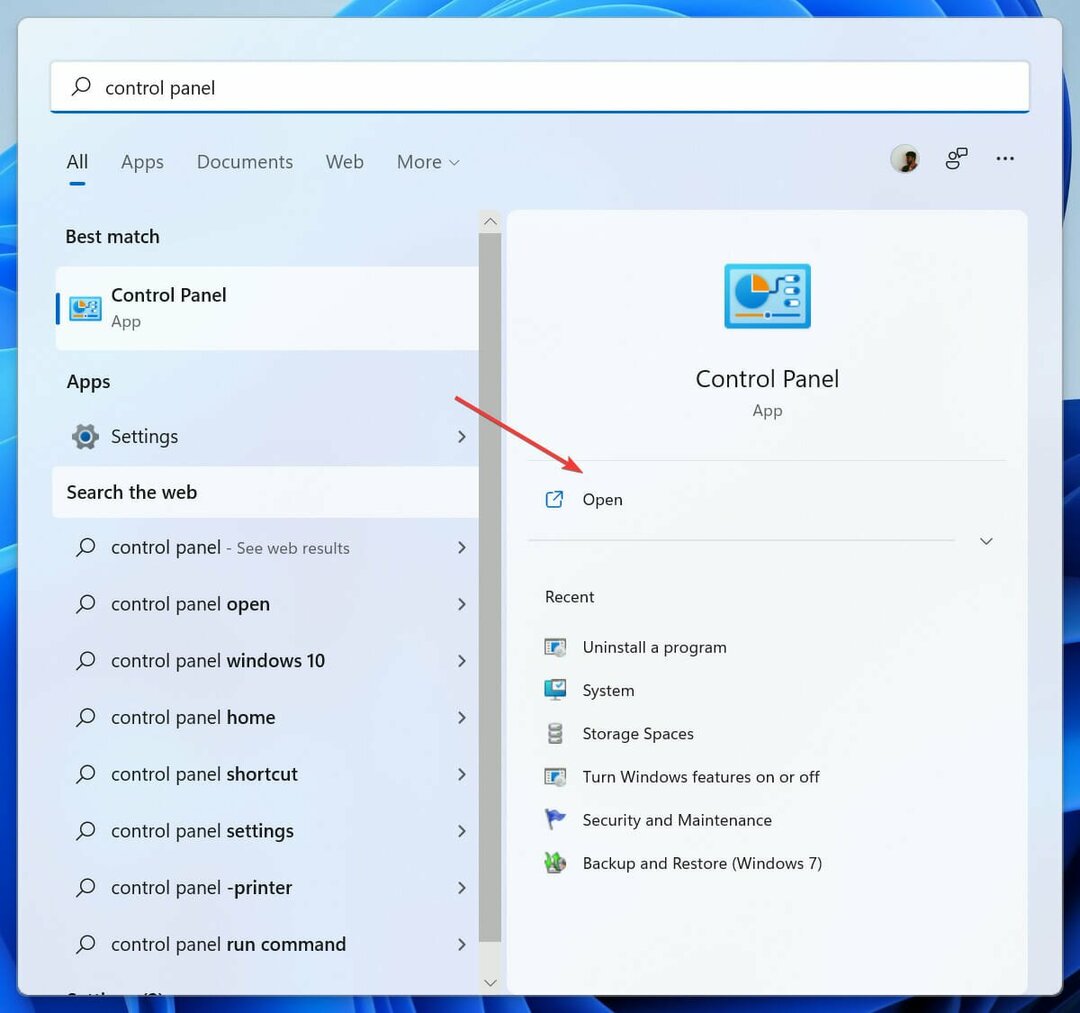
- Кликните на Програми, а затим на Укључити или искључити карактеристике Виндовса.
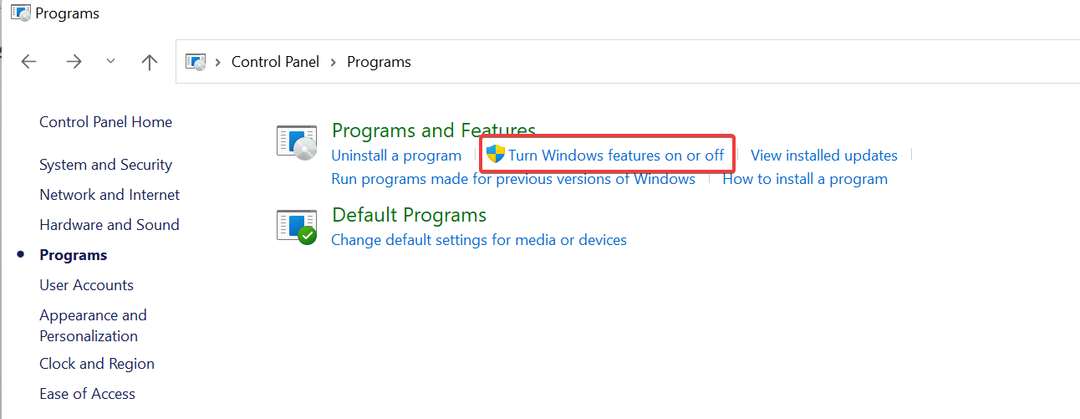
- Означите квадратиће за .НЕТ Фрамеворк 3.5 и притисните ОК.
2. Промените подешавања услуге
- Притисните тастер Виндовс и потражите Услуге.

- Потражите Повезивање уређаја засновано на Виндовс Мобиле-2003 сервис и отворите га двоструким кликом на њега.
- Отвори Пријавите се картицу кликом на њу.
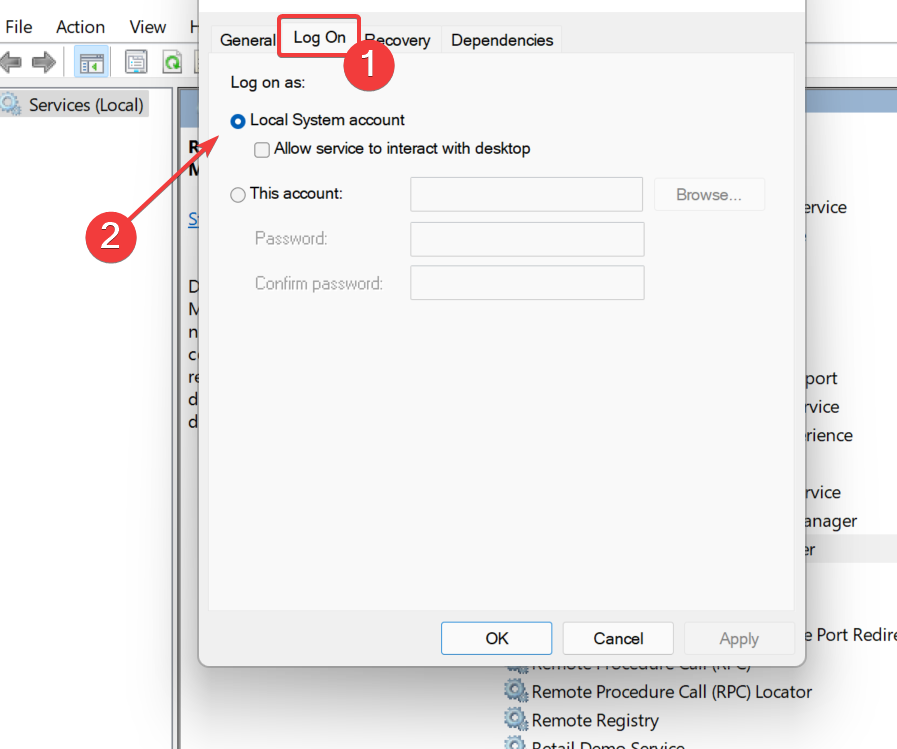
- Означите поље за потврду за Локални системски налог.
- Примените промене и поново покрените рачунар да би промене ступиле на снагу.
Ако Виндовс центар за мобилне уређаје и даље не ради, покушајте доле наведене кораке да бисте решили проблем.
- 3 начина да поправите ВЛЦ када не ради на Виндовс 11
- Цанва ми неће дозволити да уређујем грешку у тексту: 4 начина да то поправите одмах
- Етхереум новчаник се не синхронизује? Одмах примените 3 лака поправка
- Пуффин претраживач се не повезује на мрежу [3 безбедна поправка]
3. Деинсталирајте и поново инсталирајте Виндовс Мобиле Девице Центер
3.1 Деинсталирајте
- Отвори Почетак мени и потражите Цонтрол панел.
- Кликните на Деинсталирај програм.
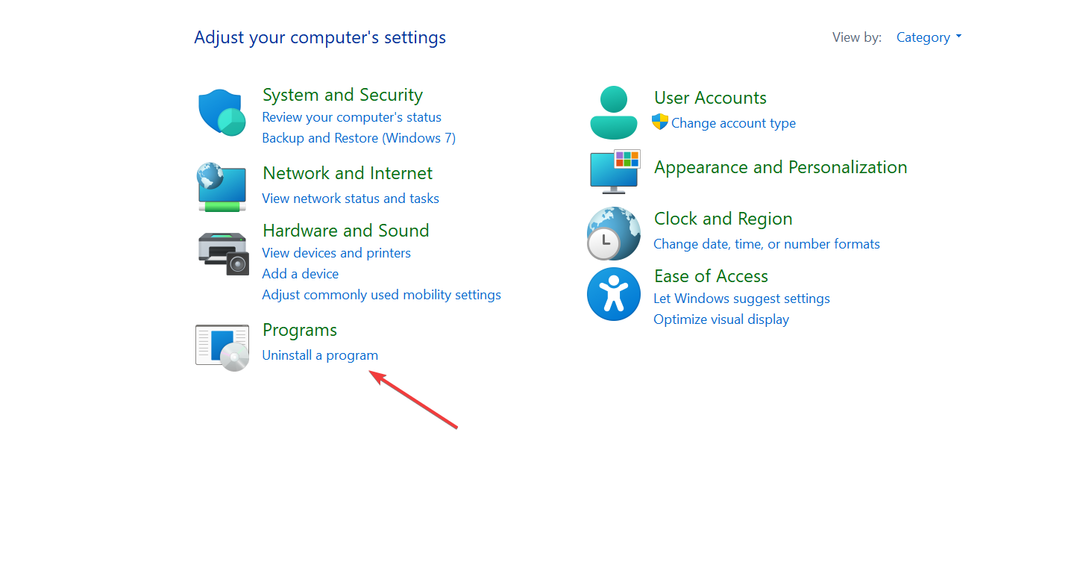
- Лоцирајте Ажурирање управљачког програма Виндовс Мобиле Девице Центер и Виндовс Мобиле Девице Центер, и деинсталирајте их.
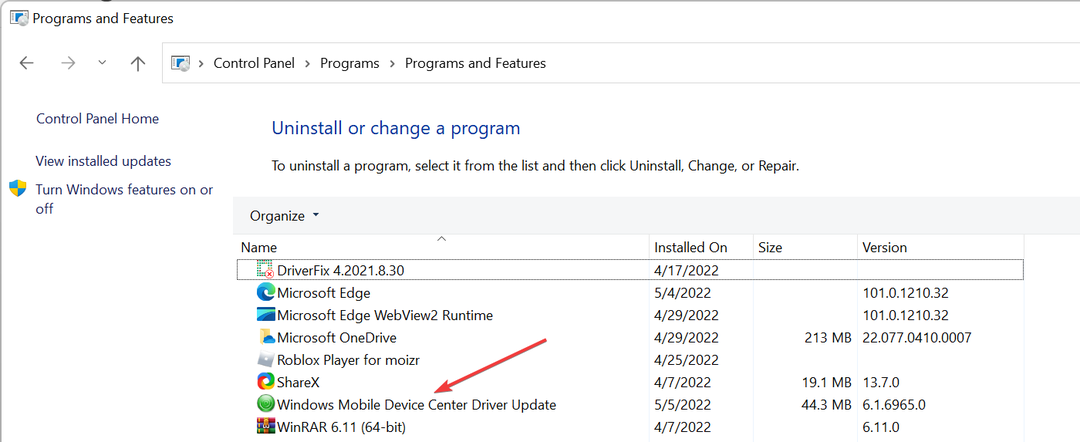
- Поново покрените рачунар.
Стручни савет: Неке проблеме са рачунаром је тешко решити, посебно када су у питању оштећена спремишта или Виндовс датотеке које недостају. Ако имате проблема да поправите грешку, ваш систем је можда делимично покварен. Препоручујемо да инсталирате Ресторо, алат који ће скенирати вашу машину и идентификовати у чему је грешка.
Кликните овде да преузмете и почнете да поправљате.
3.2 Поново инсталирајте
- Потврдите своју бит-верзију система кликом на Почетак дугме, а затим потражите Подешавања.

- Сада, кликните на О томе. Сада, у десном окну прозора потврдите своју верзију системског бита испод Тип система ако је 32-битна или 64-битна.
- У складу са тим преузмите и инсталирајте Виндовс Мобиле Девице Центер са веба.
- Отворите преузету фасциклу, а затим кликните десним тастером миша на инсталатер.
- Изаберите Својства, а затим изаберите картицу Компатибилност.

- Изаберите Покрени овај програм у режиму компатибилности за Виста.
- Затим изаберите Покрени овај програм као администратор, и притисните Ок.
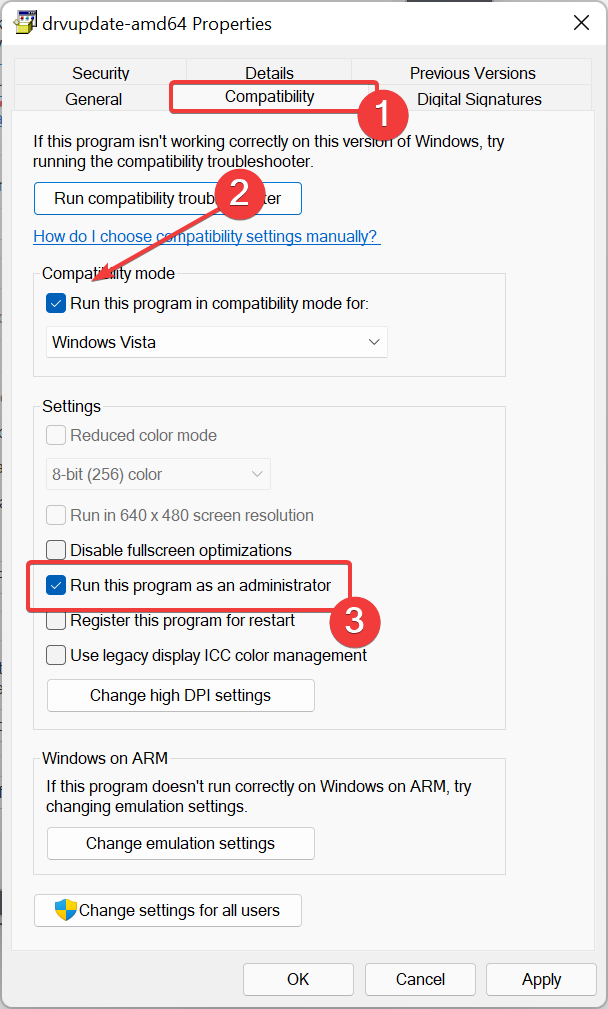
- Сада отворите инсталатер тако што ћете двапут кликнути на њега.
4. Користите ВМДЦ-помоћник и командну линију
- Када се инсталација заврши, преузмите и покрените ВМДЦ-Хелпер.еке помоћни алат
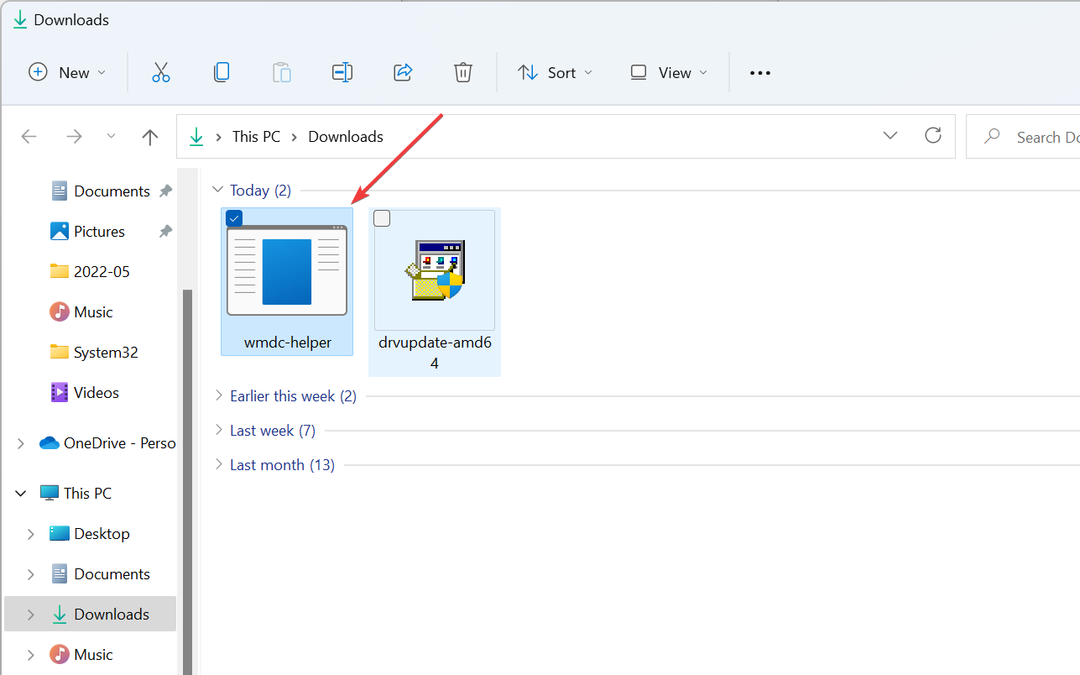
- Покрените га као администратор да бисте решили све проблеме са компатибилношћу.
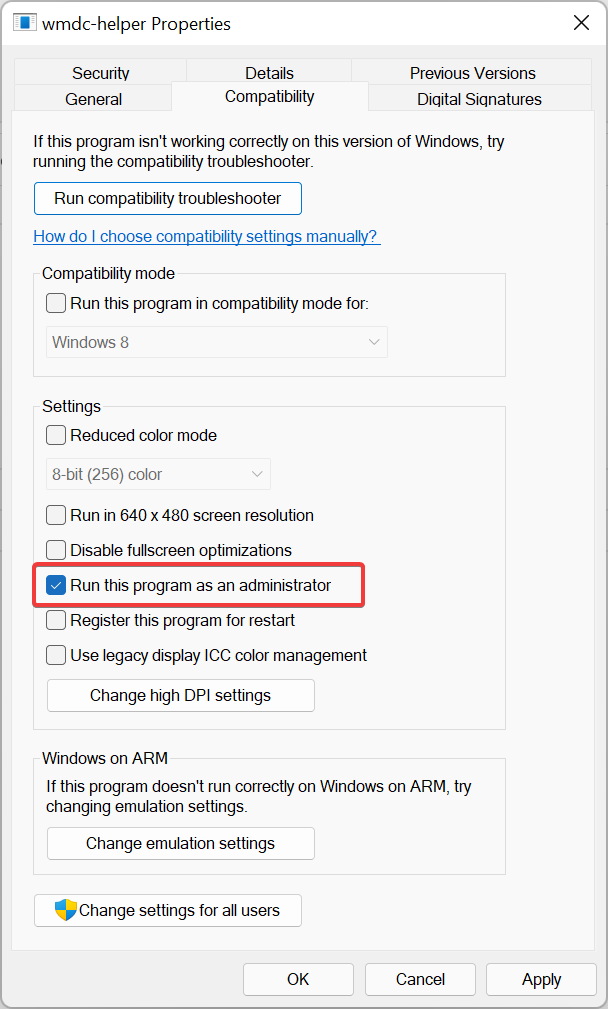
- Када се ВМДЦ-Хелпер.еке је завршено са радом, сада ће се поново покренути. Након што се рачунар поново покрене, отворите Виндовс Мобиле Девице Центер и идите на Подешавања везе. Означите све оквире ако нису изабрани и кликните на У реду.
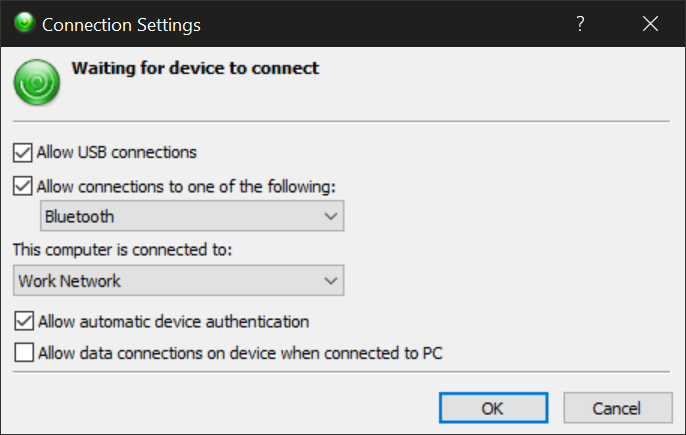
- Сада повежите свој Виндовс Мобиле уређај и требало би да га открије и сада ради.
- Ако проблем није решен, отворите командну линију као администратор и користите следеће две команде:
РЕГ АДД ХКЛМ\СИСТЕМ\ЦуррентЦонтролСет\Сервицес\РапиМгр /в СвцХостСплитДисабле /т РЕГ_ДВОРД /д 1 /фиРЕГ АДД ХКЛМ\СИСТЕМ\ЦуррентЦонтролСет\Сервицес\ВцесЦомм /в СвцХостСплитДисабле /т РЕГ_ДВОРД /д 1 /ф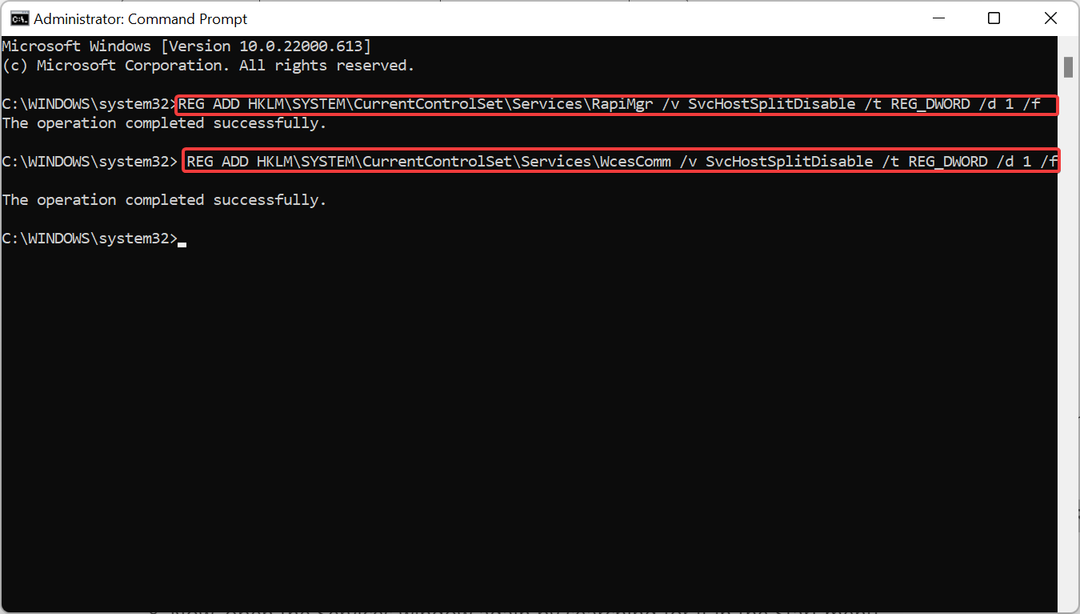
- Поново покрените рачунар.
- Сада, отворите Услуге поново потражите у менију Старт.

- Лоцате Повезивање уређаја засновано на Виндовс Мобиле-2003 и Повезивање уређаја засновано на Виндовс Мобиле-у.
- Двапут кликните на Повезивање уређаја засновано на Виндовс Мобиле-2003 и Повезивање уређаја засновано на Виндовс Мобиле-у и поставите Накнадни неуспеси до Поново покрените услугу под Опоравак таб.
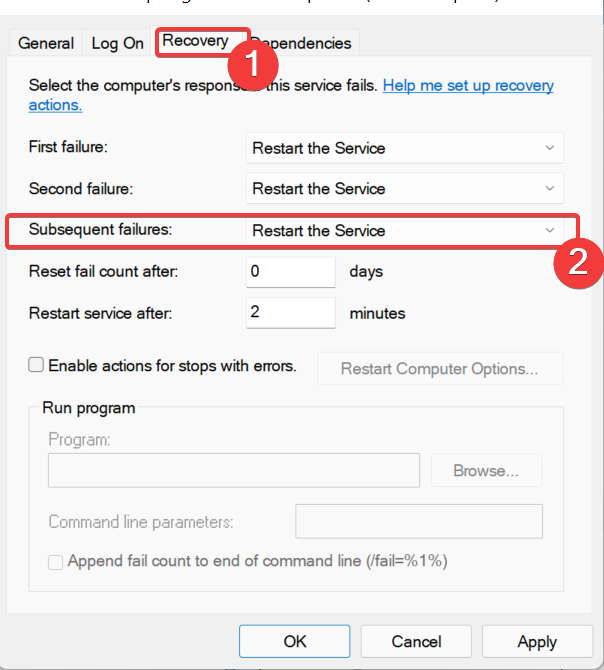
- Изаберите Тип покретања као Аутоматски за обе услуге и подесите Пријавите се што се тиче Локална служба.
Сада поновите кораке 3. и 4. корак и проверите да ли сада ради пошто сте потпуно уклонили програм и поново га инсталирали. Ако ово и даље није помогло, пратите доленаведене исправке јер би оне требало да помогну у решавању проблема.
5. Деинсталирајте и поново инсталирајте драјвере
Деинсталирајте драјвере
- Повежите свој мобилни уређај са рачунаром.
- Притисните Победити + Р да бисте отворили оквир за дијалог Рун и откуцали девмгмт.мсц
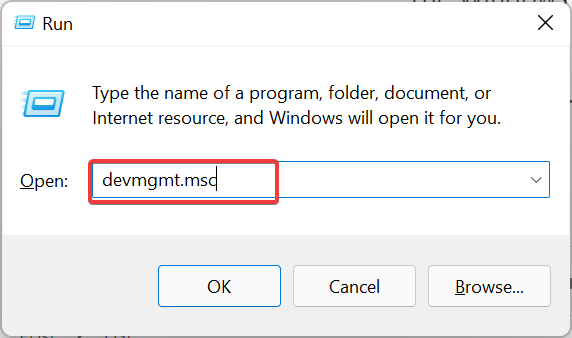
- Лоцирајте Мицрософт Виндовс Мобиле даљински адаптер под Мрежни адаптерианд тхе Мицрософт УСБ Синц испод Мобилни уређаји.
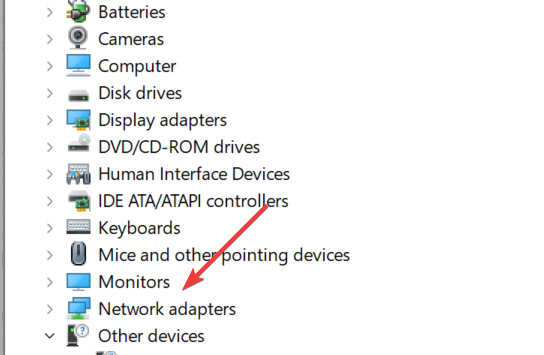
- Кликните десним тастером миша на Мицрософт Виндовс Мобиле даљински адаптер испод Мрежни адаптери и изаберите Деинсталирај. Поновите исто са Мицрософт УСБ Синц испод Мобилни уређаји.
Поново инсталирајте драјвере
- Ако не можете да га пронађете, искључите уређај и поново га повежите.
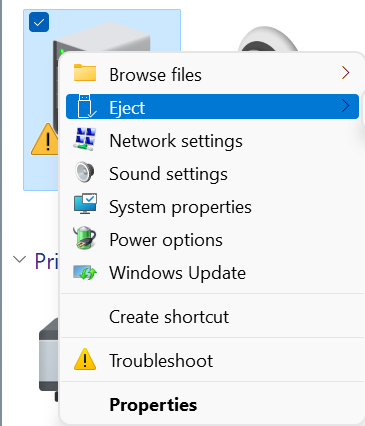
- Када рачунар открије уређај, аутоматски ће инсталирати своје драјвере.
- Сада ће се Виндовс Мобиле Девице Центер покренути након успешног откривања управљачких програма.
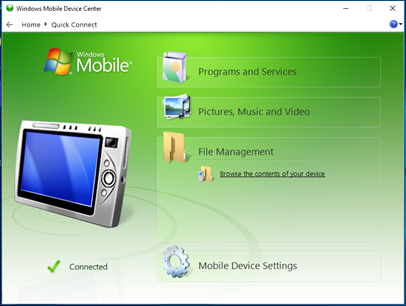
Као алтернативу, можете користити ефикаснији начин управљања свим драјверима на свом уређају.
Витх ДриверФик, имате пуну подршку за драјвере и практичне алате који аутоматски откривају застареле или недостајуће драјвере.
Затим можете наставити да поново инсталирате или ажурирате велики број драјвера одједном. Такође можете поправити покварене драјвере уређаја у неколико кликова.
Осим тога, софтвер такође штити ваш рачунар од неочекиваних грешака помоћу тачке враћања драјвера, у случају да желите да вратите верзију драјвера.
⇒ Преузмите ДриверФик
Дакле, пошто смо већ покрили читав спектар информација о овој теми, остаје једно питање: Шта замењује Виндовс Мобиле Девице Центер у оперативном систему Виндовс 10?
Мицрософт се побринуо да исте услуге и могућности буду покривене коришћењем услужног софтвера Мобиле Цоннецт, компатибилности УСБ флеш диска и услужног програма Вифи Ремоте Аццесс.
Корисници и даље могу да преузимају и инсталирају ВМДЦ софтвер на свој Виндовс рачунар, али само ако систем има инсталиран Виста или новији ОС.
Слободно поделите своје искуство са нама користећи одељак за коментаре испод овог водича.
 Још увек имате проблема?Поправите их овим алатом:
Још увек имате проблема?Поправите их овим алатом:
- Преузмите овај алат за поправку рачунара оцењено одлично на ТрустПилот.цом (преузимање почиње на овој страници).
- Кликните Започни скенирање да бисте пронашли проблеме са Виндовс-ом који би могли да изазову проблеме са рачунаром.
- Кликните Поправи све да бисте решили проблеме са патентираним технологијама (Ексклузивни попуст за наше читаоце).
Ресторо је преузео 0 читаоци овог месеца.


